
- αU walletご利用ガイド
- >
- ウォレットの復元
ウォレットの復元(機種変更時など)
電話番号変更や機種変更、アプリを再インストールした時にαU walletを復元する方法をご説明します。
1.
αU walletアプリを起動して「すでにαU walletを持っている方」をタップ

2.
バックアップの設定時に選択したソーシャルIDを選択してログイン
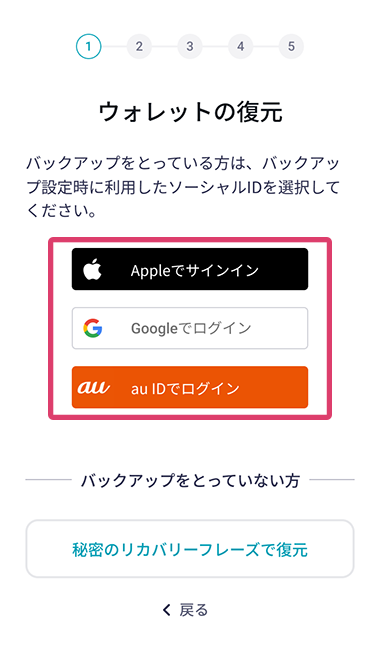
※バックアップを設定されていない場合は、「秘密のリカバリーフレーズで復元」を選択して、秘密のリカバリーフレーズを入力してウォレットの復元を行なってください。
3.
バックアップ設定時の携帯電話番号を入力して「次へ」をタップ
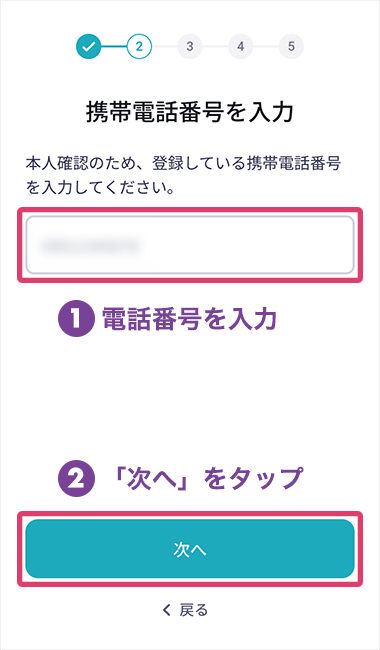
ご本人確認のため、入力した携帯電話番号にSMSをお送りします
4.
受け取ったSMSに記載されている6ケタの確認コードを入力
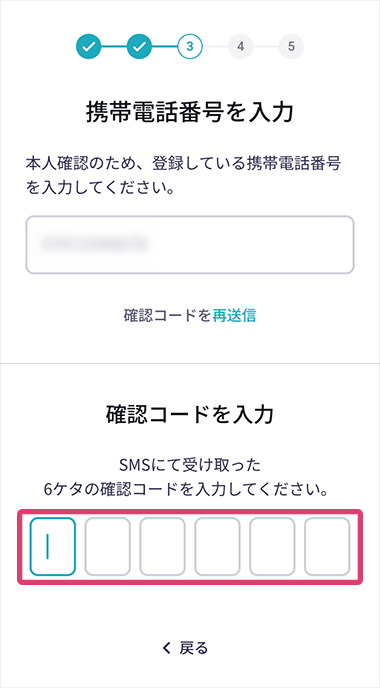
5.
「生体認証を設定」または「パスコードを設定」をタップ
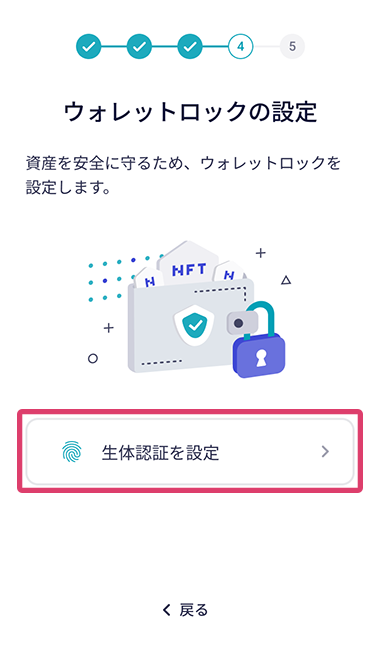
※生体認証非対応のスマートフォンの場合は「パスコードを設定」が表示されます。パスコードを設定して次へ進んでください。
6.
生体認証を設定します。Face IDをご利用の場合「許可」をタップ
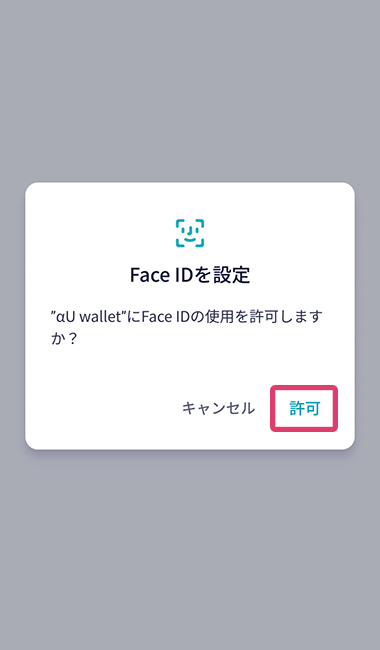
- ※Touch IDをご利用の場合、ホームボタンに触れて指紋認証をしてください。
- ※生体認証非対応のスマートフォンの場合はαU wallet用のパスコードを設定して次へ進んでください。
7.
最終バックアップ取得日時、利用規約、アプリプライバシーポリシーをご確認のうえ、チェックボックスにチェックをして「復元」をタップ
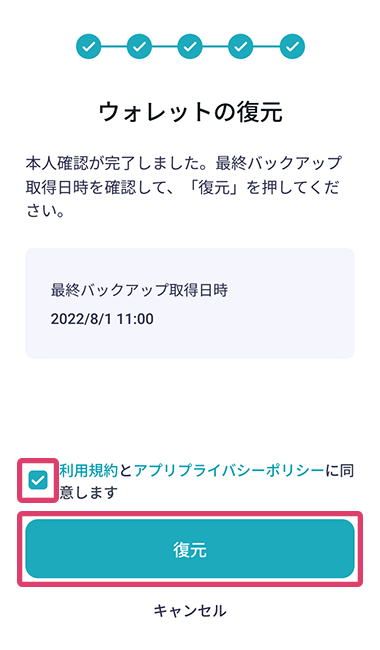
最終バックアップ取得日時の時点のウォレットを復元します。
8.
ウォレットの復元が完了しました!
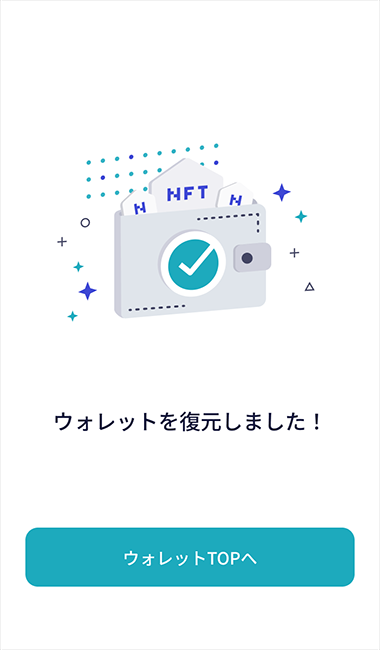
「ウォレットTOPへ」をタップして、引き続きαU walletアプリをご利用ください。
